Многое случилось с Premiere Pro, так как мы посмотрели на него в июле 2017 года: за прошедшее время Adobe выпустила три основных обновления для этого почтенного программного обеспечения для редактирования видео для Mac и ПК.
Было бы невозможно смотреть на все, что изменилось в пространстве этого обзора, поэтому мы сосредоточимся на некоторых особенностях, которые, как мы чувствуем, окажут наибольшее влияние на ветеранов-редакторов и новичков.
Начнем с новой функции Learn. Он предлагает вам три интерактивных учебника, чтобы быстро научить вас использовать их программное обеспечение. Это инновационный подход, который запускается по умолчанию при первом запуске программного обеспечения, и стоит проверить, где находятся все инструменты, необходимые для начала работы, и что они делают.
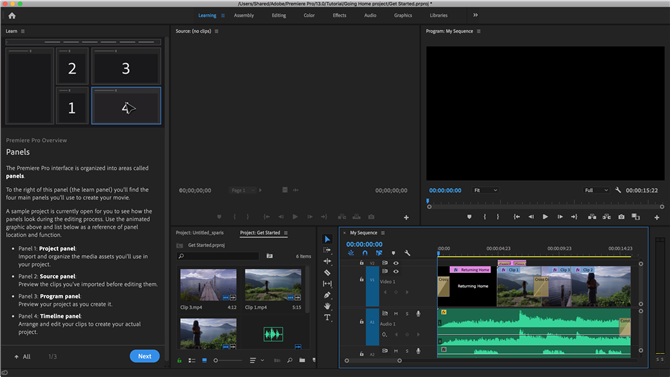
Новое в Premiere Pro? Встроенный режим обучения позволит вам быстро и быстро запустить вас
Возможность одновременного открытия нескольких проектов — это, возможно, функция, которую, как вы думали, должна была быть реализована давно, но это упущение, наконец, было исправлено. Теперь вы можете видеть проекты бок о бок (ну, вкладка по вкладке точнее) и легко перемещать медиа и редактировать один проект в другой. Если вы работаете над похожими видео или часто используете одни и те же активы, это невероятно полезное дополнение.
Графика и эффекты
Еще одна особенность, которая представляет собой загадку относительно того, почему так долго потребовалось реализовать, — это цветовая согласованность между Premiere Pro и феерией спецэффектов, которая является After Effects. Если вы перейдете в «Настройки»> «Общие», вы увидите новый флажок «Включить управление цветным дисплеем». После этого у вас есть выделенный цветовой конвейер между этими двумя программами. Это связано с тем, что для этой функции требуется ускорение GPU, которое раньше было недоступно? В любом случае вы, несомненно, услышите, как многие видеопроизводители кричат «наконец!».
Adobe не останавливалась на этом, чтобы улучшить возможности визуальных эффектов Premiere Pro. Вы уже можете использовать шаблоны After Effects прямо из Premiere Pro, но для этого вам больше не нужно устанавливать After Effects на свой компьютер, что потенциально может сэкономить вам несколько гигабайт, если другой член вашей команды отвечает за создание эти активы.
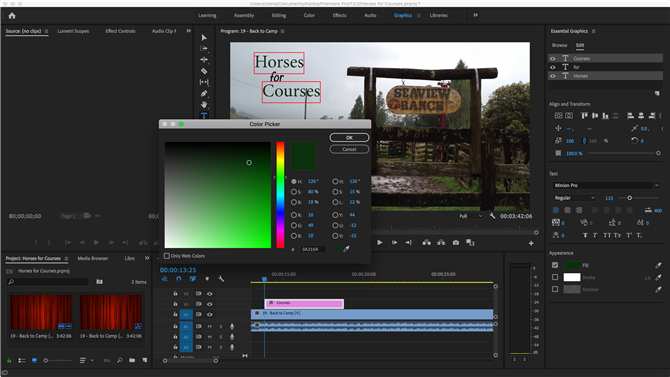
Выберите несколько текстовых слоев и измените их размер, цвет и т. Д., Все одновременно.
Другие полезные улучшения в разделе Essential Graphics включают возможность перемещения нескольких слоев одновременно путем прикрепления слоя к другому. Когда вы выделяете несколько текстовых слоев, вы можете теперь изменять свойства всех из них одновременно, например, отслеживание, цвет и т. Д.
Меню шрифтов также было изменено, что позволяет увидеть пример того, как каждый шрифт выглядит прямо из меню выбора. И если вам нужны ваши заголовки для включения или выключения экрана — в любом направлении по вашему выбору есть простая кнопка, которая позволяет вам делать именно это.
Теперь работать с фигурами проще: вы можете не только применять к ним градиентные цвета, в том числе градуированную прозрачность, но также можно анимировать свойства этих фигур на панели Essential Graphics — вам не нужно вдаваться в элементы управления эффектами, чтобы сделать это больше.
Совместимость цветов
Если вы когда-либо пытались сопоставить цвет между кадрами, вам понравится тот факт, что Premiere Pro теперь может сравнивать выбранный клип на вашей временной шкале с другим. Нажмите «Применить совпадение», и он проанализирует цвет второго клипа и применит его к первому. Существует даже опция распознавания лиц, чтобы убедиться, что оттенки кожи настолько прочны, насколько это возможно.
Все эти изменения, хотя и приветствуются и очень полезны для рабочего процесса многих редакторов, ничем не отличаются от того, что Adobe сделала с эффектами Lumetri. Мало того, что вы можете применить несколько эффектов Lumetri к одному клипу и настроить их, чтобы воздействовать только на определенные части вашего изображения, кривые были переработаны, чтобы упростить их понимание и упростить управление: например, для изменения определенного оттенка, вы можете использовать подборщик цветов для выбора части вашего клипа — это добавит три точки к кривой цвета. Перемещение этих точек изменит этот цвет, не затрагивая другие части вашего изображения.
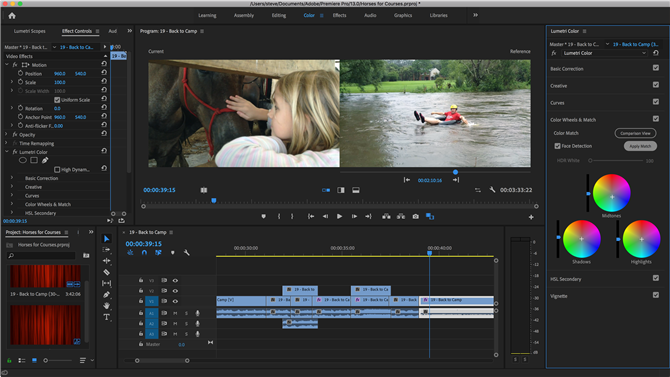
Сравните два снимка и нажмите «Применить матч», чтобы убедиться, что их цвет максимально согласован.
Вы можете применять маски для ограничения той части изображения, которую вы изменяете, — полезный инструмент, если ваш клип имеет области одинакового цвета, и вы хотите изменить один из них. Поскольку вы имеете дело с движущимися изображениями, вы можете изменять маску по одному кадру за раз … но вы заметите, что если выбор достаточно ясен, Premiere Pro, возможно, уже отслеживал ваш выбор для вас, как камеры, сохраняя вы много времени.
Визуальные эффекты — это не единственные области, на которые внимание Adobe сосредоточилось: панель Essential Sounds также увидела ряд улучшений, таких как «Уменьшить шум» и «Уменьшить слайдеры реверберации», и теперь можно автоматизировать утилизацию, чтобы ваша фоновая музыка никогда не заглушала какой-либо диалог , Просто убедитесь, что тип аудиоклипов был присвоен либо диалогу, либо музыке. После того, как вы готовы, измените настройки по своему усмотрению в разделе Ducking, а затем нажмите «Generate Keyframes», чтобы Premiere Pro выполнил всю тяжелую работу за вас.
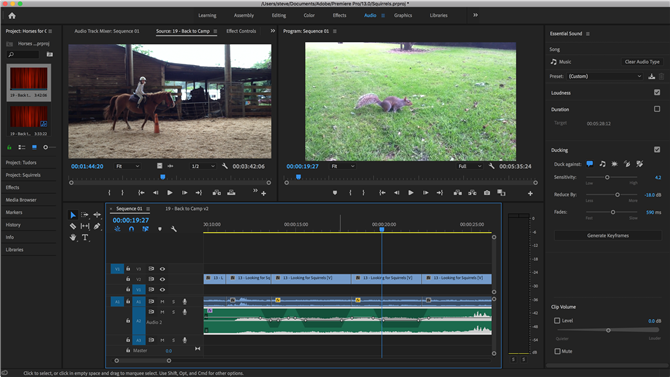
Убедитесь, что ваш счет никогда не заглушает ваш диалог с автоматически генерируемыми ключевыми кадрами
Наконец, если вы работаете с инфографикой, основанной на данных, вы, несомненно, оцените тот факт, что Premiere Pro теперь принимает данные непосредственно из электронной таблицы: просто отбросьте ее на панель Essential Graphics, и вы сможете циклически перемещаться между разными строками базы данных, чтобы изменить содержимое вашей графики.
Окончательный вердикт
Это лишь некоторые из изменений в Premiere Pro с июля 2017 года. Фактический список всего, что улучшил Adobe, очень длинный и просто показывает, что они определенно не опираются на свои деньги на подписку. Они упорно работали, чтобы улучшить приложение, предложить новые, весьма приветствоваться чертами, и исправить вещи по пути (которые должны были зафиксированы давно в некоторых случаях).
Если вы профессиональный редактор, эта модель подписки легко окупается сама по себе. Более случайным редакторам придется тщательно взвешивать плюсы и минусы, но, видя, что все, что вы можете сделать с этим приложением, вполне может убедить справедливое число сделать решительный шаг.
- Лучшее программное обеспечение для редактирования видео — платное и бесплатное
